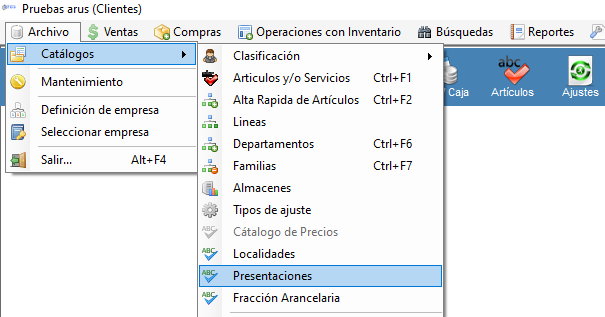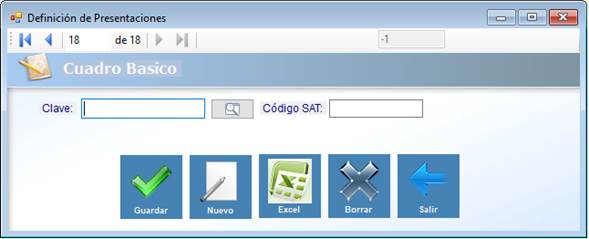¿Cómo podemos ayudarte?
-
Preguntas Frecuentes
-
- ¿Cómo Cancelar un Complemento de Pago con Motivo 01: Comprobante emitido con errores con relación a otro CFDI?
- ¿Cómo Cancelar un Complemento de Pago con Motivo 02: Comprobante emitido con errores sin relación a otro CFDI?
- ¿Cómo Cancelar una Factura con Motivo 01: Comprobante emitido con errores con relación a otro CFDI?
- ¿Cómo Cancelar una Factura con Motivo 02: Comprobante emitido con errores sin relación a otro CFDI?
- ¿Cómo Cancelar una Factura con Motivo 03: No se llevó a cabo la operación?
- ¿Cómo Cancelar una Factura con Motivo 04: Operación nominativa relacionada en la factura global?
- ¿Cómo cancelo una Factura?
- ¿Cómo Facturar un Pedido?
- ¿Cómo Facturar una Cotización?
- ¿Cómo Facturar una o varias Remisiones?
- ¿Cómo Facturar varias Cotizaciones?
- ¿Cómo realizar una Factura Directa?
- ¿Cómo se timbra una Factura?
- ¿Cuáles son las condiciones para autorizar modificar el Precio de Venta al vender?
- ¿Qué debo hacer cuando recibo Anticipos?
-
- Articles coming soon
-
- Articles coming soon
-
Mantenimiento
- Articles coming soon
-
Catálogos
-
Ventas
-
- Cancelar Facturas
- Factura Global de Tickets
- Facturación Global del día
- Facturar Remisiones
- Facturar un Pedido
- Facturar una Cotización
- Facturar Varias Cotizaciones
- Modificar Facturas
- Realizar Factura a Crédito
- Realizar Factura de Contado
- Realizar Factura Directa
- Relacionar CFDI a una nueva Factura
- Timbrar Facturas
-
- Corte de Caja en ArusAdmin
- Registrar Corte de Caja (1 Almacén / 1 Caja General / Varios Usuarios Cajeros con sus Cajas físicas adicionales)
- Registrar Corte de Caja (1 Almacén / Varios Usuarios Cajeros con sus Cajas físicas adicionales)
- Registrar Corte de Caja (Varias Tiendas/ Varios Usuarios Cajeros con sus Cajas físicas adicionales)
- Registrar Corte de Caja Global
- Registrar Corte de Caja Intermedio
- ReImprimir Cortes de Caja
-
-
Compras
-
Operaciones con Inventario
-
Reportes
- Articles coming soon
-
Herramientas
-
-
- Activar Capturar Almacén al Vender
- Activar Descuento Global al Vender
- Activar el apartado de Notas en Ventas
- Activar Notas de Envío
- Imprimir al registrar Abonos de Clientes
- Permitir al Cliente que Exceda su Crédito
- Permitir Asignar Vendedor en Ventas
- Permitir Capturar la Fecha de Venta
- Permitir Vender Artículos Sin Existencia
- ¿Cómo establecer los parámetros para permitir a los Vendedores modificar el Precio de Venta?
-
- Activar capturar almacén al comprar
- Activar imprimir compra al registrarla
- Definir Tipos de Clasificaciones de Proveedores
- ¿Cómo activar Moneda fija en Órdenes de Compra y en Compras según el Proveedor?
- ¿Cómo proteger los Precios de Venta o la Utilidad de los Productos cuando el Costo disminuya al Comprar por Promoción?
- ¿Qué afectar cuando el Costo aumente al Comprar?
- ¿Qué afectar cuando el costo disminuya al Comprar?
-
-
Registrar Unidades de Medida (Presentaciones) de Productos
¿Para que sirve la Unidad de medida (o Presentación)?
Es utilizada para identificar en que Unidad de medida se venden o compran los productos y/o servicios. Así como también para el control del inventario de los mismos. Por ello, es muy importante que se definan correctamente.
Cada producto puede definirse con 1 o 2 unidades, por ejemplo:
Articulo1: Lápiz amarillo
Presentación: CAJA
Contenido: 12
Unidad menor: Piezas
En este caso se puede comprar en CAJA o por Piezas y se puede vender en CAJA o por Piezas.
Nota. Cabe mencionar que el control de inventario es por la unidad menor (Piezas), una vez que ya ingresaste existencia en el sistema ArusAdmin (por medio de Compra o Ajuste de inventario) y se tratara de un artículo como este, en donde el Contenido es mayoy a 1, no debes cambiar dicho contenido porque se movería la existencia.
Consideraciones para cambiar la presentación y/o contenido.
1). Si el proveedor te cambió la presentación, lo que debes de hacer es crear un nuevo producto con la presentación y contenido nuevo.
2). Si el usuario se equivocó, lo que debes de hacer es:
a). Realizar ajuste de Salida de las piezas existentes.
b). Realizar la corrección en la presentación o contenido.
c). Realizar ajuste de entrada de las piezas.
Articulo2: Cuaderno para dibujo
Presentación: PIEZA
En este caso se compra por Pieza y se vende por Pieza, entonces, el contenido debe ser el valor = 1.
Nota. Los Servicios se definen con Unidad de medida: SERVICIO.
Los servicios no tienen control de inventario puesto que no se compran.
¿Cómo dar de Alta el Catálogo de Presentaciones (Unidades de Medida)?
Los pasos a seguir son:
Paso 1. Apertura del módulo de catálogo de Presentaciones.
Para acceder a la pantalla de Alta de presentaciones, el Usuario deberá dar Clic al menú de Archivo\Catálogos\Presentaciones\.
La pantalla que se muestra es la siguiente:
Paso 2. Registrar Presentaciones (Unidades de medida).
Dar clic al botón nuevo:
Esta ventana consta de varios campos que a continuación se explican:
(1) Clave
Escribe en este campo, el número, letra o la combinación de ambos, correspondiente al Código de la Presentación a registrar. Si la Presentación ya existe, entonces, debes utilizar otra clave.
(2) Código SAT
Escribe en este campo, el código de 3 letras que corresponda a la clasificación según el catálogo de productos del SAT. Consulta los códigos en la siguiente página:
http://pys.sat.gob.mx/PyS/catUnidades.aspx
Paso 3. Guardar la Presentación (Unidad de medida).
Dar clic a este botón para guardar la nueva Presentación.